Überprüfen Sie Upstream-Tracking-Git-Zweige
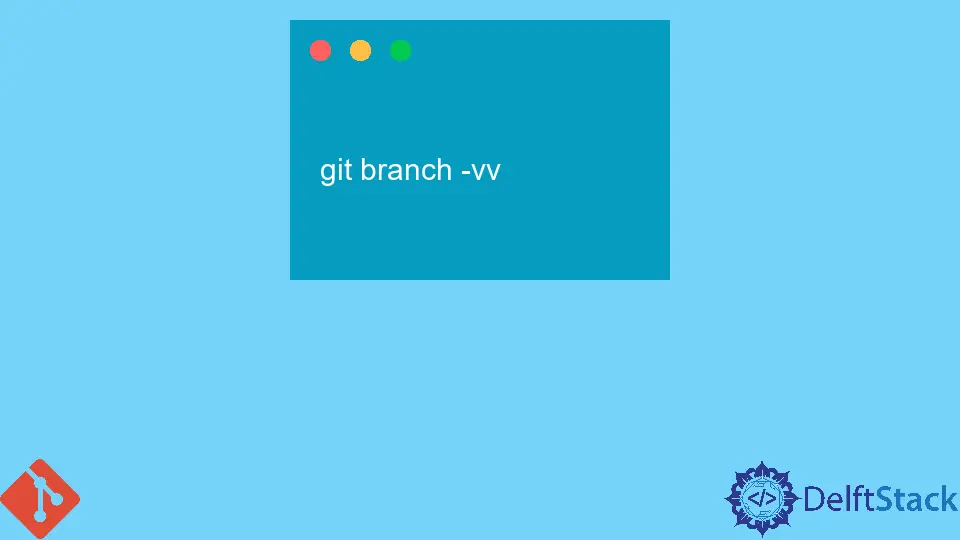
Dieser Artikel veranschaulicht, wie wir sehen können, welcher lokale Branch welchen Remote-/Upstream-Branch in einem Git-Repository verfolgt und wie Sie einen lokalen Branch einrichten können, um einen Remote-Branch zu verfolgen.
Überprüfen Sie Upstream-Tracking-Git-Zweige
Wir können den folgenden Befehl ausführen, um zu sehen, welcher lokale Zweig welchen Remote-Zweig verfolgt.
$ git branch -vv
Die doppelte Ausführlichkeit sollte alle Branches in unserem lokalen Repository und ihre entsprechenden Remote-Tracking-Branches anzeigen.
Ausgang:
![]()
Neuere Versionen von Git zeigen die Remote-Tracking-Zweige in Blau an. Aus dem obigen Bild sehen wir Folgendes:
- Der Branch
Dev2.1verfolgt den BranchDev2.1im Upstreamorign. - Die Verzweigung
Sample_Branchverfolgt die VerzweigungSample_Branchim Upstreamorigin. - Die Zweige
Dev_Branch,Main-Branch,mainundMasterhaben keine Remote-Tracking-Zweige.
Angenommen, wir möchten einen Remote-Tracking-Zweig für den Master-Zweig in einem unserer oben genannten Upstreams einrichten. Wir können den folgenden Befehl ausführen.
$ git branch -u origin/Master
Der obige Befehl sollte einen Remote-Tracking-Zweig für unseren Master-Zweig einrichten. Lassen Sie uns nun überprüfen, ob der Master-Zweig einen Remote-Tracking-Zweig hat.
git branch -vv
Ausgang:
![]()
Unsere Master-Zweigstelle hat jetzt eine Remote-Tracking-Zweigstelle.
Abschluss
Wir können den Befehl git branch mit einem doppelt ausführlichen -vv ausführen, um zu sehen, welcher Remote-Zweig von einem lokalen Zweig verfolgt wird. Wir haben auch behandelt, wie Sie Ihrer lokalen Filiale eine Remote-Tracking-Filiale hinzufügen.
John is a Git and PowerShell geek. He uses his expertise in the version control system to help businesses manage their source code. According to him, Shell scripting is the number one choice for automating the management of systems.
LinkedIn